15 najboljih savjeta i trikova za Google Pixel
The Google Pixel je popularna linija telefona s bogatim skupom značajki i moćnim specifikacijama. Prilično smo sigurni da volite svoj Pixel, ali koristite li ga u potpunosti?
Postoji mnogo Google Pixel trikova kojih možda niste svjesni. Stvari koje su samo jedan gumb udaljene od upotrebe, ali nisu očite značajke osim ako ne želite kopati po postavkama svog Pixela.
U nastavku su neki od naših omiljenih Google Pixel savjeta i trikova kako biste mogli najbolje iskoristiti svoj telefon. Većina njih radi na svakom izdanju Pixela pa bi čak i vama originalnim vlasnicima Pixela ovaj popis trebao biti vrlo koristan!
Neke od dolje navedenih značajki zahtijevaju najnoviji operativni sustav Android. Naučiti kako ažurirati svoj telefon na najnoviji OS tako da možete koristiti više od ovih savjeta.
01
od 15
Brzo otvorite kameru
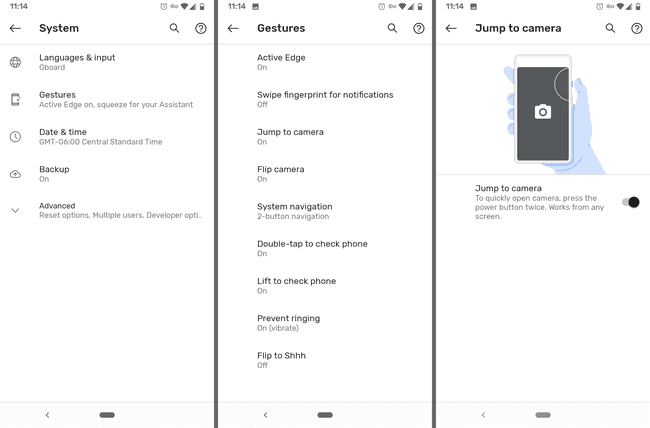
Ako ste ikada propustili trenutak da snimite sjajnu fotografiju jer je trebalo predugo da otključate telefon i pronađete aplikaciju za kameru, ovaj savjet ne želite propustiti.
U vašem telefonu postoji postavka koja će, ako je omogućena, otvoriti kameru kada dvaput pritisnete gumb za uključivanje/isključivanje/zaključavanje. Bez obzira jeste li na zaključanom zaslonu ili u aplikaciji, kamera će odmah preuzeti i dati vam tih dodatnih nekoliko sekundi koje su vam potrebne da brzo snimite sliku ili počnete snimati.
Da biste to omogućili, idite na Postavke > Sustav > Geste > Skoči na kameru.
02
od 15
Automatski identificirajte pjesme
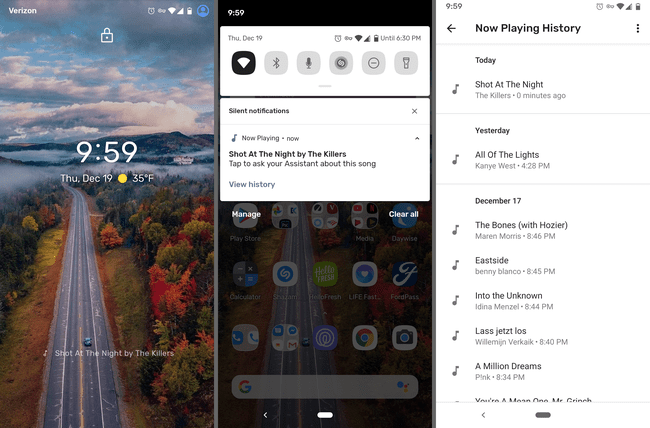
Ovaj trik Google Pixela omogućuje vam da vidite koja pjesma svira u blizini bez otvaranja aplikacije ili čak otključavanja telefona. To je kao imati Shazam na zaključanom zaslonu zauvijek, čak i ako ne koristite Shazam.
Ono što je zgodno u vezi s ovom značajkom je to što radi u potpunosti izvan mreže, tako da se ništa ne šalje Googleu i možete je koristiti čak i bez podatkovne veze. Iz postavki je također cijeli popis svih pjesama koje je identificirao. Možete čak napraviti prečac do ovog popisa na svom početnom zaslonu kako biste imali trenutni pristup u bilo kojem trenutku.
Omogućite ovo putem Postavke > Zvuk > Sada igra. Pjesme se prikazuju i na zaključanom zaslonu i u padajućem izborniku obavijesti.
Nažalost, originalni Pixel (2016) ne može identificirati pjesme na ovaj način.
03
od 15
Stisnite telefon da aktivirate Google asistenta

Da, tako je. Možete zapravo stisnuti svoj telefon da se otvori Google asistent.
Sljedeći put kada trebate napraviti podsjetnik, potražiti nešto, poslati poruku ili provjeriti vremensku prognozu, samo stisnite donju polovicu telefona da biste započeli.
Ići Postavke > Sustav > Geste > Active Edge da biste omogućili ovu značajku. Tu je također možete podesiti osjetljivost na stiskanje i učiniti da radi kada je zaslon isključen.
Funkcija Squeeze stigla je s Pixelom 2, tako da originalni Pixel to ne podržava.
04
od 15
Dobijte titlove uživo za bilo koji zvuk na svom telefonu
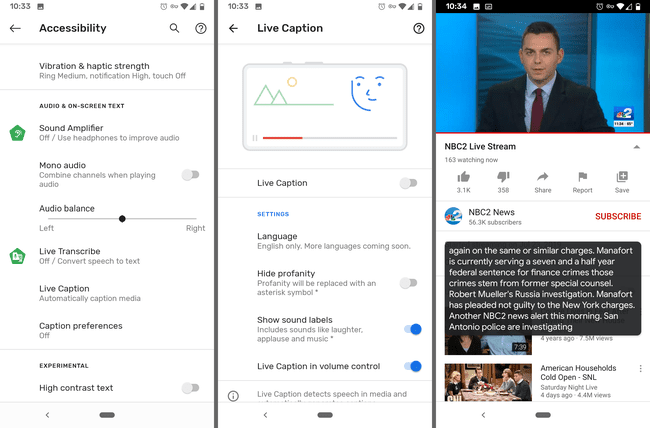
Titl uživo pruža titlove u stvarnom vremenu za reprodukciju zvuka na vašem telefonu. Ako ste na tihom mjestu bez slušalica, ali još uvijek trebate znati što se govori, samo stišajte glasnoću na telefonu i omogućite Live Caption da čita ono što se govori.
Ovo funkcionira sa svime osim telefonskim pozivima, glazbom i VoIP-om, pa ga uključite za prijenose uživo, arhivirane videozapise, podcaste ili bilo što drugo.
Omogućite titlove uživo na svom Pixelu putem Postavke > Pristupačnost > Titl uživo. Na tom zaslonu nalazi se opcija za prikaz preklopnika Live Caption na izborniku kontrole glasnoće kako bi se puno lakše uključilo i isključilo.
Live Caption predstavljen je s Androidom 10 i namijenjen je samo za Pixel 2 i novije uređaje, s izuzetkom nekoliko drugih Android telefona.
05
od 15
Automatski provjeravajte dolazne pozive

Google Pixel telefoni imaju značajku tzv Zaslon poziva koji će u osnovi odgovarati na telefonske pozive umjesto vas. Kada ga omogućite za dolazne pozive, možete vidjeti razgovor koji se odvija između Google asistenta i primatelja u stvarnom vremenu.
Da biste to učinili korak dalje, čak možete automatski pregledavati pozive. Neželjeni pozivi mogu se automatski provjeravati ili tiho odbijati, tako da niste ni obaviješteni o njima. Također možete provjeriti osobe koje prvi put pozivaju i/ili privatne/skrivene brojeve.
Otvorite aplikaciju Telefon da biste iskoristili ovaj savjet za Pixel. Na izborniku s tri točke u gornjem desnom kutu idite na Postavke > Zaslon neželjene pošte i poziva > Zaslon poziva za sve opcije.
06
od 15
Pohrana fotografija i videozapisa nikada ne ponestaje
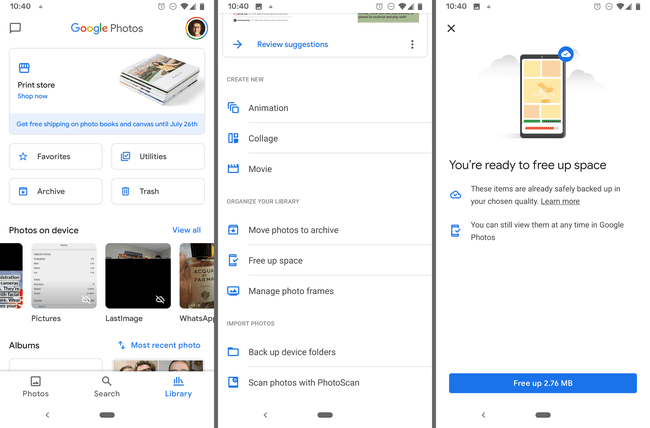
Ovo je stvarno zgodan Pixel trik koji radi i na drugim telefonima, ali je posebno koristan za vlasnike Pixela.
Sve vaše fotografije i videozapisi mogu se sigurnosno kopirati Google fotografije, ali koliko god to bilo sjajno, ne biste trebali zanemariti ugrađenu značajku za uštedu prostora. Automatski će izbrisati sve slike i videozapise na vašem uređaju koji su već sigurnosno kopirani u Google fotografije.
Evo što trebate učiniti: dodirnite Knjižnica na dnu aplikacije odaberite Komunalne usluge > Oslobodite prostor, a zatim dodirnite Oslobodi potencijalno oporaviti puno prostora na telefonu koji zatim možete koristiti za druge stvari poput glazbe, aplikacija i više fotografija i videozapisa.
Dodatni savjet koji dobivate kao vlasnik Pixela je neograničen pohrana za sve vaše fotografije i videozapise. To znači da možete uzeti doslovno onoliko koliko želite i sve ih pohraniti na svoj račun Google fotografija kako vam nikad ne ponestane lokalne memorije telefona. Sve dok koristite Oslobodite prostor gumb, nikada ne morate koristiti prostor za pohranu na telefonu za držanje slika i videozapisa.
Jedina kvaka je da, ovisno o modelu Pixela, možete biti ograničeni na prijenos samo visokokvalitetnih medijskih datoteka umjesto originalnih/u punoj razlučivosti. Možeš ovdje provjerite trenutna ograničenja.
07
od 15
Snimite portrete profesionalne kvalitete
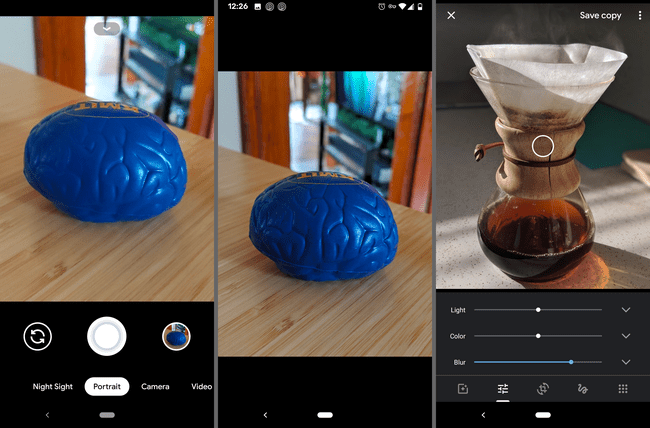
Već znate da je kamera vašeg telefona jedna od najboljih, ali Pixel trik koji možda ne koristite je portretni način rada.
Prije nego što snimite sliku, kliznite do Portret. Nakon spremanja, vaš će telefon automatski zamutiti pozadinu subjekta, bilo da se radi o selfiju ili fotografiji koju ste snimili na kojoj je netko ili nešto drugo.
To možete učiniti čak i s drugim slikama spremljenim u Google fotografijama (ako se na njima nalazi osoba) i slikama na kojima niste koristili portretni način. Samo upotrijebite gumb za uređivanje za podešavanje Zamućenje postavljanje.
08
od 15
Izradite prečace specifične za aplikaciju
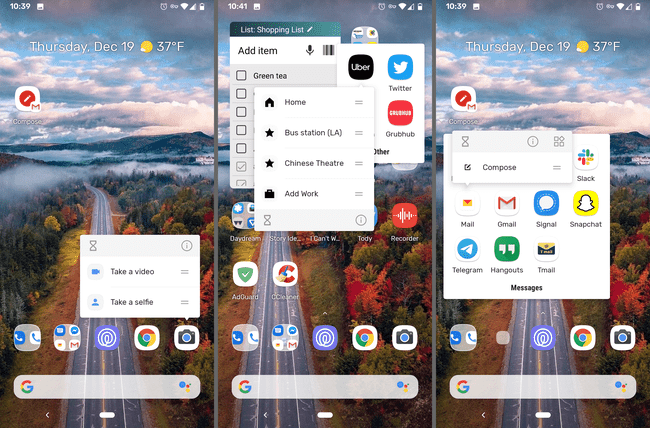
Neke aplikacije imaju funkcije brzog pristupa koje možete otvoriti kratkim pritiskom i držanjem na ikoni aplikacije. Pokušajte s kamerom i vidjet ćete prečac za snimanje videozapisa ili selfija.
Ovo je iznimno zgodno ako koristite aplikaciju za istu svrhu iznova i iznova, poput otvaranja popisa za reprodukciju u svojoj glazbenoj aplikaciji ili sastavljanja nove e-poruke. Samo otvorite ovaj mali izbornik da skočite pravo na funkciju koju želite. Također možete povući prečac na početni zaslon kako biste još više ubrzali stvari.
Isprobajte ga u bilo kojoj aplikaciji koju imate da vidite postoji li brži način za dobivanje mjesta. YouTube, Shazam, Poruke, bankovne aplikacije, Telefon, Postavke, Twitter, Karte i web preglednici samo su neki primjeri.
09
od 15
Snimite bolje fotografije pri slabom osvjetljenju s noćnim vidom

Night Sight je značajka za fotografiranje ugrađena u sve Pixel uređaje koja je u osnovi "bljeskalica bez bljeskalice". Poboljšava fotografije snimljene pri slabom osvjetljenju, ali ne morate koristiti bljeskalicu da bi radila.
Kada ste spremni za fotografiranje, dodirnite Isprobajte Night Sight (ako ga vidite) ili prijeđite prstom do Noćni vid način rada. Nakon što pritisnete okidač, pričekajte nekoliko sekundi da se fotografija finalizira.
Naučiti kako koristiti Night Sight na svom Pixelu za sve detalje.
10
od 15
Utišajte obavijesti kada spustite telefon
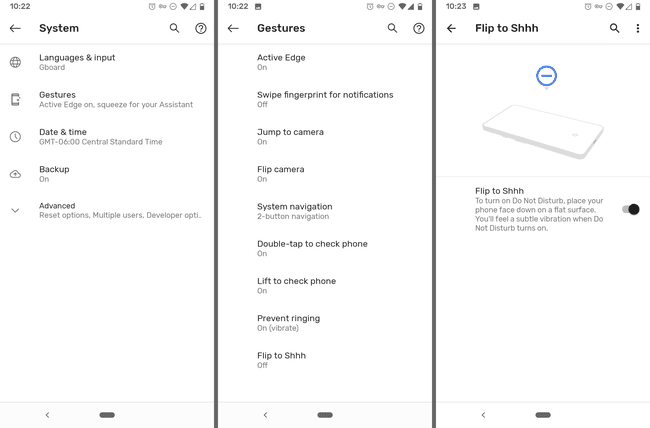
Ovo je sjajan trik Google Pixela koji omogućuje način rada Ne ometaj ako ležite telefon licem prema dolje. Ako se zaslon prikazuje, dobit ćete obavijesti, ali ako nije, sve će biti utišano.
Još uvijek možeš ručno uključite Ne uznemiravaj; ovo podešavanje vam omogućuje da to učinite bez ruku u trenutku.
Ovo je postavka geste sustava, stoga idite na Postavke > Sustav > Geste > Okrenite na Psst da ga upalim.
11
od 15
Omogućite tamni način rada za svoj Pixel
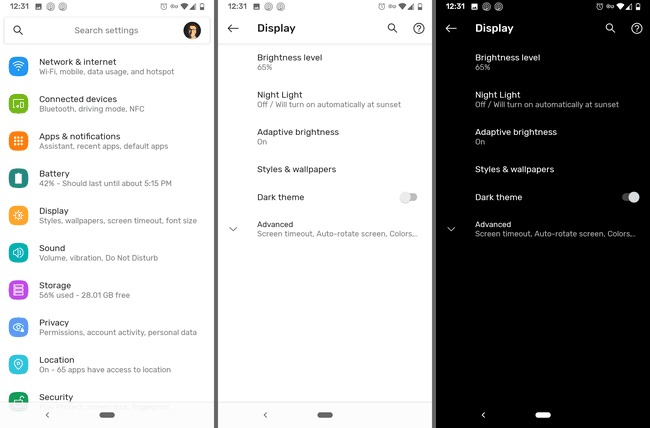
Postoji globalno tamni način rada postavku koju možete uključiti da većina vašeg Pixela koristi crnu temu. To uključuje izbornike, pozadinu obavijesti i mapa, Google asistenta i puno aplikacija, čak i onih trećih strana.
Ići Postavke > Prikaz > Tamna tema da biste uključili ovo podešavanje.
Svaki Pixel koji ima Android 10 ima pristup tamnoj temi.
12
od 15
Koristite VPN za otvorene Wi-Fi mreže

Automatsko povezivanje s mrežama koje niste upoznati obično nije dobra ideja. Rizikujete svoju privatnost i sigurnost kada se povezujete na nezaštićene, javne Wi-Fi mreže.
Korisnici Pixela, međutim, ne mogu samo uključiti automatske veze za javne Wi-Fi žarišne točke, već ih istovremeno upariti s VPN kojim upravlja Google.
Korištenje javnih Wi-Fi mreža smanjuje vašu upotrebu podataka, a VPN-ovi pomažu u zaštiti vaše veze tako da možete sigurno koristiti svoj telefon kao kod kuće.
Da biste ovo uključili, idite na Postavke > Mreža i internet > Wi-Fi > Wi-Fi postavke, i omogućite Povežite se s otvorenim mrežama.
Ovo je važan trik za Pixel koji bi svi trebali koristiti. Radi na Pixel i Nexus uređajima s Androidom 5.1 i novijim, ali samo u odabranim zemljama poput SAD-a, Kanade, Meksika i nekoliko drugih.
13
od 15
Snimite sliku svojim glasom
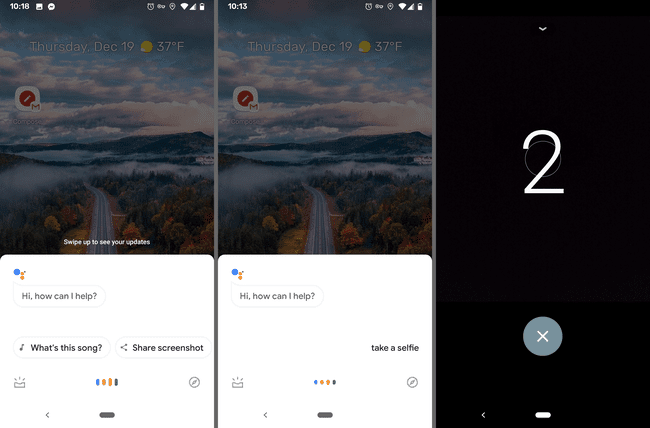
Kada nemate nekoga u stanju pripravnosti za fotografiranje, a radije ne biste izvlačili svoj selfie štap, fotografije s odbrojavanjem su pravo rješenje. Ovaj Pixel trik koristi Google Assistant za fotografiranje i prilično je strašan.
Samo reci OK Google, slikaj, ili OK Google, snimi selfie, za početak odbrojavanja. Imat ćete tri sekunde da postavite sebe ili svoju grupu za fotografiju bez ruku.
14
od 15
Zaključajte svoj telefon za nekoliko sekundi
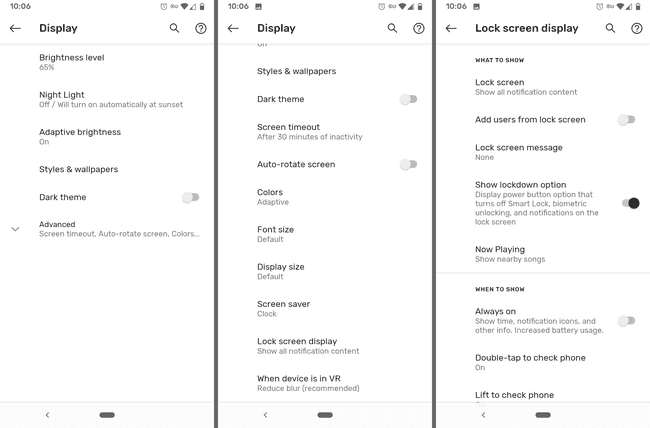
Već znate da ćete jednim pritiskom na tipku za uključivanje zaključati vaš telefon. Ono što možda ne znate je da na vašem Pixelu postoji značajka pod nazivom Lockdown koja čini još više.
Kada omogućite zaključavanje, isključuje se Smart Lock, onemogućuje biometrijsko otključavanje i potiskuje sve obavijesti na zaključanom zaslonu.
To možete učiniti ako mislite da bi vas netko uskoro mogao prisiliti da odustanete od telefona. Ne možete biti prisiljeni dati svoj otisak prsta jer je senzor otiska prsta onemogućen, a poruke i druge osjetljive informacije ne prikazuju se na vašem zaključanom zaslonu.
Omogući zaključavanje u Postavke > Prikaz > Napredna > Zaslon zaključanog zaslona > Prikaži opciju zaključavanja. Da biste ga koristili, samo pritisnite i držite tipku za uključivanje, a zatim dodirnite Izolacija. Sve će se vratiti u normalu nakon što unesete šifru.
15
od 15
Pregledajte obavijesti pomoću senzora otiska prsta
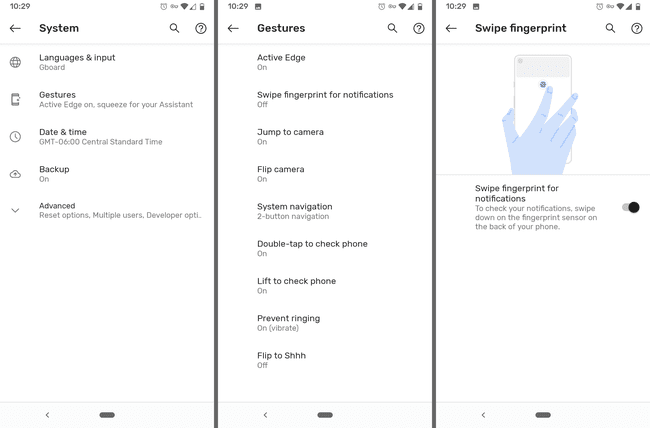
Upravljanje telefonom jednom rukom može biti teško, ali ovaj Google Pixel trik može pomoći. Umjesto da ispružite prst do vrha zaslona da biste vidjeli obavijesti, sve što trebate učiniti je povući prstom senzor otiska prsta na stražnjoj strani telefona.
Jednostavno prijeđite prstom prema dolje po senzoru da biste vidjeli obavijesti i prijeđite prstom prema gore da biste ih zatvorili.
Ako vaš telefon ima čitač otiska prsta, omogućite ovaj trik ovdje: Postavke > Sustav > Geste > Prijeđite otiskom prsta za obavijesti.
